Imagine que você está prestes a relaxar com sua playlist favorita, apenas para descobrir que o Bluetooth do seu dispositivo Android não está funcionando. Essa situação frustrante pode surgir de vários fatores, como sistemas operacionais desatualizados, configurações incorretas ou problemas de conectividade. Não se preocupe; a maioria dos problemas de Bluetooth em dispositivos Android pode ser resolvida com alguns ajustes simples. Veja como solucionar seus problemas de Bluetooth de forma eficaz.
1. Alterne o Bluetooth para desligado e ligado
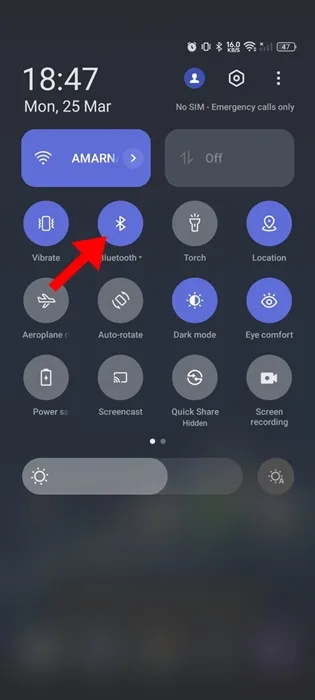
Começando com a solução mais básica, tente alternar a configuração Bluetooth entre desligado e ligado novamente. Frequentemente, lapsos de conectividade são atribuídos a pequenas falhas no sistema. Ao atualizar a conexão Bluetooth, você pode resolver o problema quase instantaneamente.
- Deslize de cima para baixo na tela para acessar o painel de notificações.
- Localize o ícone do Bluetooth e toque nele para desativar o recurso.
- Aguarde alguns segundos e toque no ícone novamente para reativar o Bluetooth.
2. Certifique-se de que os dispositivos estejam dentro do alcance
Dispositivos Bluetooth geralmente funcionam melhor quando estão a uma distância de 5 a 10 metros um do outro. Se seu telefone não estiver descobrindo dispositivos, pode ser porque eles estão muito distantes.
- Verifique se o dispositivo ao qual você deseja se conectar está ligado e dentro da distância ideal.
- Tenha em mente que obstruções físicas podem enfraquecer o sinal Bluetooth, então tente minimizá-los.
3. Reinicie seu dispositivo Android
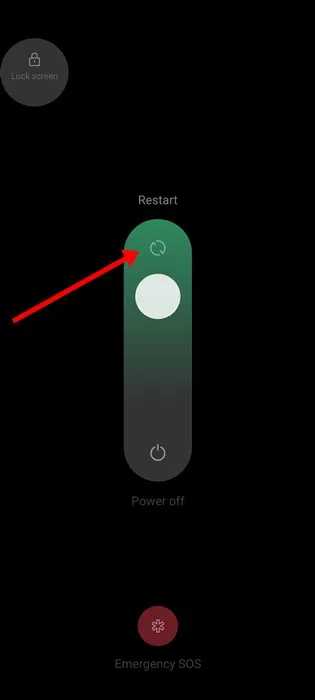
Se alternar o Bluetooth não corrigir o problema, o próximo passo é reiniciar seu telefone completamente. Essa ação pode ajudar a eliminar processos travados que podem estar atrapalhando a funcionalidade do Bluetooth.
- Pressione e segure o botão Liga/Desliga até ver as opções na tela.
- Selecione “Reiniciar” e aguarde a reinicialização do seu dispositivo.
- Depois que seu dispositivo estiver ligado novamente, verifique as configurações de Bluetooth novamente e teste a conectividade.
4. Esqueça e emparelhe novamente seu dispositivo Bluetooth
Se o seu dispositivo Android costumava se conectar a um acessório Bluetooth, mas não o faz mais, desemparelhar e emparelhar novamente pode ajudar.
- Abra o aplicativo Configurações no seu telefone.
- Selecione Bluetooth para visualizar os dispositivos pareados.
- Encontre o dispositivo problemático e toque nele, selecionando o ícone de configurações ou (i) .
- Toque em Desemparelhar e confirme sua escolha.
- Agora, procure novamente pelos dispositivos e inicie o pareamento novamente.
5. Verifique a capacidade de descoberta de ambos os dispositivos
Antes de poder parear dois dispositivos, ambos devem ser detectáveis. Se não conseguir se conectar, verifique se o outro dispositivo está visível para seu telefone.
- Acesse as configurações de Bluetooth no outro dispositivo e certifique-se de que “Tornar detectável” esteja ativado.
- No seu dispositivo Android, acesse as configurações de Bluetooth e verifique se o recurso está ativado.
6. Limpar cache do Bluetooth
Um acúmulo de cache desatualizado pode causar problemas de conectividade. Limpar esse cache pode frequentemente restaurar a funcionalidade.
- Acesse o aplicativo Configurações e selecione Aplicativos .
- Navegue pelos aplicativos até encontrar Bluetooth .
- Clique nele e selecione Uso de armazenamento , seguido de Limpar cache .
7. Redefinir as configurações do Bluetooth
Quando tudo mais falhar, redefinir as configurações do Bluetooth pode ser a solução que você precisa.
- Abra o aplicativo Configurações e prossiga para Sistema ou Configurações adicionais.
- Selecione Backup e redefinição e escolha Redefinir configurações de rede .
- Confirme a redefinição, que removerá todos os dispositivos pareados, mas pode corrigir problemas de conectividade.
8. Mantenha seu Android atualizado
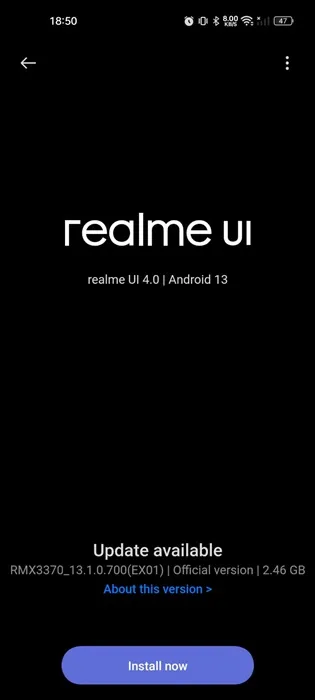
Atualizar regularmente seu sistema operacional Android pode evitar falhas e melhorar a funcionalidade do Bluetooth, já que os desenvolvedores frequentemente corrigem bugs em novas versões.
- Vá para Configurações e toque em Sistema para verificar se há atualizações.
- Se houver atualizações disponíveis, baixe e instale-as imediatamente.
9. Redefinir seu dispositivo Android para as configurações de fábrica
Se todas as tentativas falharem, uma redefinição de fábrica pode ser seu último recurso. Isso apagará todos os dados do seu telefone, então certifique-se de fazer backup de tudo o que for importante antes.
- Abra o aplicativo Configurações e navegue até Backup e redefinição .
- Selecione Redefinir telefone , depois selecione Redefinir todas as configurações e confirme a ação.
10. Entre em contato com um centro de serviço
Se você tentou todas as sugestões listadas e o Bluetooth ainda não está funcionando corretamente, isso pode indicar um problema de hardware.
- Visite um centro de serviço autorizado para obter suporte profissional.
- Informe os técnicos sobre todas as etapas de solução de problemas que você realizou para um diagnóstico eficiente.
Essas etapas devem ajudar a resolver problemas de conexão Bluetooth no seu dispositivo Android. Se você achou este guia útil ou precisa de mais assistência, deixe um comentário abaixo. Compartilhe este artigo com amigos que podem enfrentar problemas semelhantes de Bluetooth!
Perguntas frequentes
1. Por que meu Bluetooth não está se conectando com meus dispositivos?
Seu Bluetooth pode não conectar devido a configurações incorretas, dispositivos fora do alcance ou necessidade de limpeza de cache. Seguir os passos de conectividade geralmente pode resolver isso.
2. Como posso tornar meu Android visível para outros dispositivos Bluetooth?
Para tornar seu dispositivo Android detectável, vá para as configurações de Bluetooth e habilite a opção ‘Visível para outros dispositivos’. Isso garante que outros dispositivos possam localizar o seu para pareamento.
3. O que devo fazer se meu Bluetooth continuar se desconectando?
Desconexões frequentes podem ocorrer se os dispositivos estiverem fora do alcance ou sofrendo interferência. Certifique-se de que ambos os dispositivos estejam dentro da distância ideal e livres de obstruções ou outras interferências sem fio.
Deixe um comentário